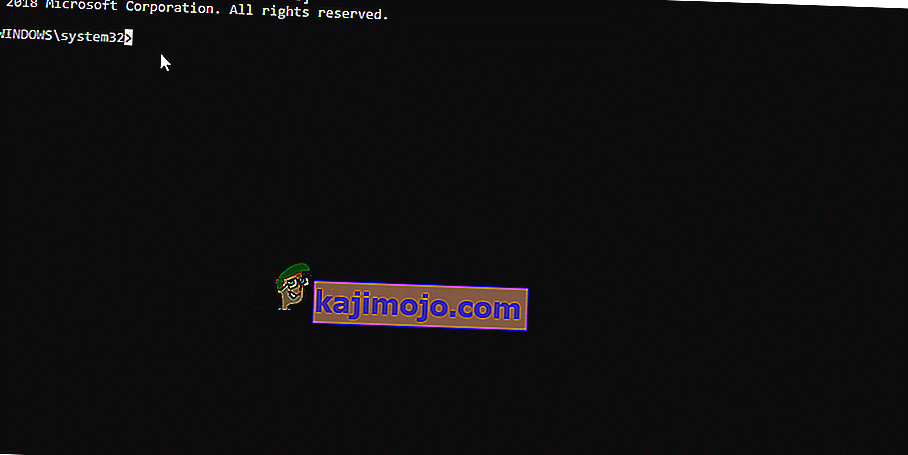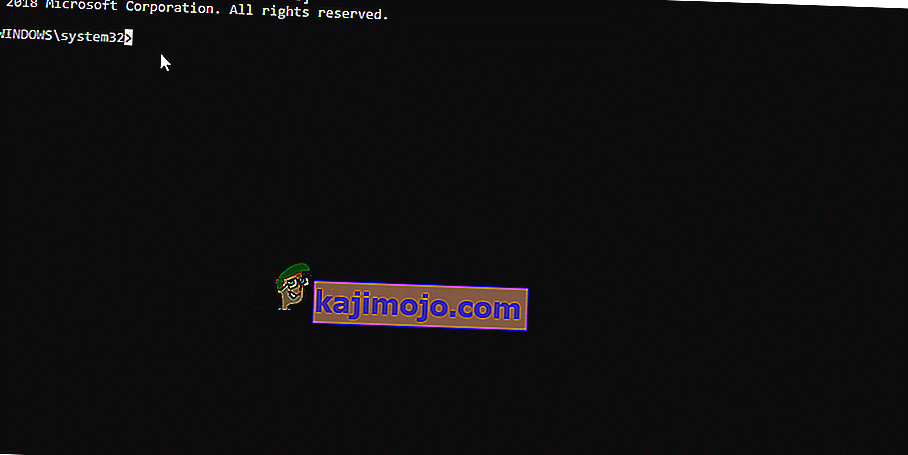Tam tikrose programose, paprastai „Adobe Photoshop CC 2017“ ir „Assassin's Creed“, galite gauti klaidą „Procedūros įvesties taško nepavyko rasti dinaminių nuorodų bibliotekoje“, kai bandote atidaryti programą. Ši klaida taip pat gali pradėti atsirasti atnaujinus programą.
Šią klaidą dažniausiai sukelia sugadintas dll failas, kiti konfigūracijos failai, tvarkyklės arba netinkama konfigūracija. Ją galima ištaisyti taisant arba keičiant dll failus, atkuriant sistemą, iš naujo įdiegiant naują programos kopiją arba atnaujinant į naujausią versiją. Norėdami greitai išspręsti, pabandykite paleisti 32 bitų programos versiją, jei ji yra.

Šiame straipsnyje mes aptarsime įvairius būdus, kaip galite išspręsti šią problemą „Assassin's Creed“, „Adobe Photoshop CC 2017“, ir tada bendrą metodą visoms kitoms programoms.
1 metodas: ištaisykite sugadintus sistemos failus
Atsisiųskite ir paleiskite „Restoro“, norėdami nuskaityti ir atkurti sugadintus ir trūkstamus failus iš čia , atlikę toliau pateiktus metodus. Prieš tęsdami toliau pateiktus metodus, svarbu įsitikinti, kad visi sistemos failai yra nepažeisti ir nesugadinti.
2 metodas: Kaip ištaisyti „Assassin's Creed Point Not Found“ ir kitas „Play“ klaidas
Naudojant „Assassin's Creed“, ši problema paprastai siejama su „Uplay“ žaidimais ir yra su tokiomis klaidomis kaip „UPlay PC klaidos procedūrų įvesties taškas, kuris nėra dinaminių nuorodų bibliotekoje libcef.dll“, „nepavyko rasti procedūros įvesties taško uplay_ach_earnachievement“, „uplay_user_getemailutf8“ neatrasti “,„ uplay_r1_loader64.dll žudikų tikėjimo sindikatas “ir kt. Kadangi„ Uplay “turi kitų žaidimų, tokių kaip„ Far Cry “, šiose klaidose taip pat gali būti.
Iš naujo įdiegiama „Uplay“
„Uplay“ yra „Ubisoft“ žaidimų portalas, kuriame galite atsisiųsti ir tvarkyti jų žaidimus. Kadangi dauguma šių problemų yra susijusios su „Uplay“, turėtumėte pabandyti ją iš naujo įdiegti. Tai gali ištaisyti visus trūkstamus failus ir pataisas. Šiam metodui nereikia pašalinti esamo „Uplay“ diegimo.
- Gaukite naujausią „Uplay“ vykdomąjį failą iš čia.
- Paspauskite „Ctrl“ + „Shift“ + Esc, kad paleistumėte „Windows“ užduočių tvarkyklę. Iš sąrašo pasirinkite „Uplay“, jei jis yra, tada spustelėkite „Baigti užduotį“ arba „Baigti procesą“. Atlikite tą patį ir „ UplayWebCore.exe“, jei naudojate „Windows 7“.
- Eikite į atsisiuntimo vietą ir paleiskite „Uplay“.
- Vykdykite diegimo instrukcijas, kad įdiegtumėte „Uplay“.
- Paleiskite „Assassin's Creed“ ir patikrinkite, ar ši problema išlieka.
Žaidimo failų vientisumo patikrinimas
Tiems, kurie susiduria su tokiomis problemomis kaip AC4BFSP.exe nustojo veikti, AC4BFSP.exe įvesties taškas nerastas ir kitos įėjimo taško klaidos, daugeliu atvejų patikrinus žaidimo failus, jūsų žaidimo diegimo aplankas palyginamas su atsisiuntimo serveryje esančiais failais, kad būtų skirtumų. Jei kyla problemų dėl sugadintų ar trūkstamų failų jūsų žaidimų kataloge, „Uplay“ atsisiunčia ir taiso tuos failus į diegimo aplanką.
- Atidarykite „Uplay“ ir spustelėkite „Games“.
- Pasirinkite žaidimą, kurį norite patvirtinti. Šiuo atveju „Assassin's Creed“ arba „Far Cry“ ir kt.
- „Uplay“ pradės tikrinti jūsų failus.
- Kai procesas bus baigtas, lange bus rodomi nuskaitymo rezultatai ir nurodoma, ar reikia iš naujo atsisiųsti failus.
Jei žaidžiate per garą:
- Dešiniuoju pelės mygtuku spustelėkite žaidimą
- Eikite į Ypatybės > Vietiniai failai
- Pasirinkite „ Patikrinti žaidimo talpyklos vientisumą “.
- Palaukite, kol bus patvirtinta ir ištaisyta žaidimo talpykla.
Jei nė vienas iš šių variantų jums netinka, galite išbandyti bet kurį iš šių būdų:
- Iš naujo įdiekite grafikos tvarkykles - tvarkykles galite gauti iš savo pardavėjo svetainės.
- Naujausių „Uplay“ žaidimų pataisų diegimas.
- Iš naujo įdiekite visą žaidimą iš „Uplay“.
- Jei naudojate įtrūkusią žaidimo versiją, gaukite žaidimo pataisas ir konfigūracijos failus iš savo šaltinio ir pritaikykite juos, nes „Uplay“ jums netiks.
3 metodas: „Adobe Photoshop“ įėjimo taško taisyti nepavyko
Įdiegę arba atnaujinę „Adobe Photoshop“ (CC 2017), galite gauti klaidą „Procedūros įvesties taško _call_crt nepavyko rasti dinaminių nuorodų bibliotekoje C: \ Program Files \ Adobe \ Adobe Photoshop CC 2017 \ opencv_core249.dll“. Kaip minėta anksčiau, problemos priežastis šiuo atveju yra sugedusi opencv_core249.dll ir ją galima išspręsti iš naujo įdiegus „Adobe Photoshop“. Jei kyla panašių problemų su kitomis „Adobe“ programomis, galite iš naujo įdiegti naudodami „Creative Cloud“.
Iš naujo įdiegiama „Adobe Photoshop CC“
Kadangi klaidos priežastis yra sugadintas bibliotekos failas, geriausia iš naujo įdiegti visą programą.
- Paspauskite „ Windows“ klavišą + R , įveskite appwiz.cpl ir spustelėkite Gerai . Tai pateks į Programas ir funkcijas.
- Iš sąrašo ieškokite „Adobe Photoshop CC 2017“ ir dukart spustelėkite jį.
- Eikite per pašalinimo eilutę, kad pašalintumėte „Photoshop“ iš savo sistemos.
- Atsisiųskite „AdobeCreativeCloudCleanerTool“.
- Atsisiuntimų aplanke suraskite „Cleaner“ įrankį ir atidarykite kaip administratorius.
- Paspauskite Y, kad sutiktumėte su sutartimi, pasirinkite programą, kurią norite pašalinti, tada paspauskite Enter. Sėkmingai išvalę, iš naujo paleiskite sistemą.
- Eikite į „Creative Cloud“ programų katalogą ir atsisiųskite „Photoshop“. Gali būti paprašyta prisijungti.
- Paleiskite sąranką, kai bus baigtas atsisiuntimas, ir atlikite diegimo procesą. Tam reikalingas interneto ryšys ir gali užtrukti. Diegimo lange taip pat galite įdiegti kitas programas „CC Suite“, jei jos kelia problemų.
- Baigę diegti, atidarykite „Photoshop“ ir patikrinkite, ar problema išspręsta.
4 metodas: pataisykite kitoms programoms
Atliekant sistemos atkūrimą
Galite atkurti sistemos atkūrimą ir atkurti ankstesnę kompiuterio būseną, kuri buvo prieš pradedant „Photoshop“ paleisti, taip panaikindami tai, dėl kurios programa nustojo veikti. Tačiau šis metodas veiks tik tuo atveju, jei sistemos atkūrimo taškas buvo sukurtas prieš prasidedant šiai problemai. Jei prieš įdiegdami „Photoshop“ pasirinksite ankstesnę datą, ji bus pašalinta, o tai reiškia, kad turite ją įdiegti iš naujo, kaip aprašyta antrame metode. Štai kaip atlikti sistemos atkūrimą „Windows 7“ ir „8“.
„Windows 7/8“
- Paspauskite „ Windows“ klavišą + R
- Tipas rstrui. exe į Vykdyti dialogą ir spustelėkite Gerai, kad paleistumėte sistemos atkūrimo įrankį.
- Spustelėkite Pirmyn . Sistemos atkūrimas šiame ekrane rekomenduos automatiškai pasirinktą atkūrimo tašką, tęskite jį arba pasirinkite kitą atkūrimo taško parinktį ir spustelėkite Pirmyn.
- Iš pateikto kalendoriaus pasirinkite norimą atkūrimo tašką ir spustelėkite Pirmyn.
- Ekrane Patvirtinti atkūrimo tašką spustelėkite Baigti , tada pasirodžiusiame dialogo lange spustelėkite Taip , kad pradėtumėte sistemos atkūrimą.
„Windows“ paleis iš naujo ir pradės atkurti kompiuterį į pasirinktą atkūrimo tašką. Visas procesas gali užtrukti, todėl palaukite, kol jis bus baigtas. Baigę atkūrimą patikrinkite, ar klaida dingo.
Iš naujo įdiegiama programa
Pašalinus esamą programą ir iš naujo įdiegus naują kopiją, problema dažnai išsprendžiama. Jei atsižvelgiate į išsaugotus failus, vis tiek galite atlikti naują diegimą, kad perrašytumėte pagrindinius failus ir išsaugotumėte savo asmeninius failus, nebent diegimo programa reikalautų pašalinti seną kopiją.
- Paspauskite „ Windows“ klavišą + R , įveskite appwiz.cpl ir spustelėkite Gerai . Tai pateks į Programas ir funkcijas.
- Ieškokite norimų pašalinti programų sąraše ir dukart spustelėkite jį.
- Apsilankykite savo programos pardavėjo svetainėje ir paimkite iš ten naują programos kopiją.
- Paleiskite diegimo programą ir vykdykite nurodymus, kad įdiegtumėte programą.
- Paleiskite programą, kad patvirtintumėte, jog problema baigėsi.
SFC nuskaitymo vykdymas
SFC nuskaitymas patikrina, ar visame kompiuteryje nėra „.dll“ failų ar sugadintų tvarkyklių. Todėl atlikdami šį veiksmą patikrinsime, ar nėra sugadintų tvarkyklių, ar nėra failų. Už tai:
- Vienu metu paspauskite „ Windows “ + „ X “ klavišus.
- Įveskite " komanda Greitas " į paieškos juostą ir dešinėje -c l Ick pirmą variantą.
- Pasirinkite „ Vykdyti kaip administratorius “, kad atidarytumėte padidintą komandų eilutę.
- Norėdami paleisti SFC nuskaitymą, įveskite „ sfc / scannow “.
- Palaukite , kol nuskaitymas bus baigtas, ir patikrinkite , ar problema išlieka.